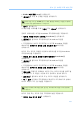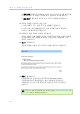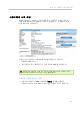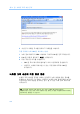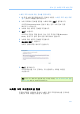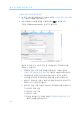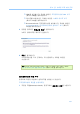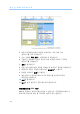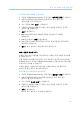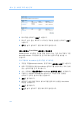User Guide
제
31
장
:
녹화된
교육
세션
공개
490
2 현재 프리젠테이션에서 파일을 삽입하려는 위치 옆에 있는
슬라이드를 강조 표시합니다.
3 소스 아래에 파일 삽입이 선택되었는지 확인합니다.
4 드롭다운 목록에서 파일의 적당한 삽입 옵션을 선택하고 강조된
슬라이드를 연결합니다.
5 삽입을 클릭합니다.
6 파일 삽입 페이지에서 파일을 포함할 새 슬라이드 제목을 입력합니다.
7 컴퓨터에 저장된 파일을 삽입하려면 찾아보기를 누릅니다.
8 파일을 선택하고
열기를 누릅
니다.
9 재생 중에 이 슬라이드에서 미디어 재생기를 일시정지하려면
확인란을 선택합니다.
10 삽입을 클릭합니다.
11 닫기를 눌러 슬라이드 편집 페이지로 돌아갑니다.
프리젠테이션에 URL 추가
URL 을 포함하는 슬라이드를 삽입할 수 있습니다. 프리젠테이션에서 이
페이지에 도달하면 해당 웹 주소에서 별도의 창이 열립니다.